有些时候我们在处理大量文件是可能需要给多个文件夹添加相同的后缀。手动一个一个文件夹地更改名称是费时费力的,因此需要一种更有效率的方法来批量重命名这些文件夹。本文将介绍如何快速高效地完成给多个文件夹名称添加统一的后缀,实现批量文件夹重命名。
在日常工作或生活中,我们常常需要对多个文件夹进行批量操作。例如,假设我们现在需要将某个项目的所有文件夹按照日期进行分类存储,即将每个文件夹名称改为“项目名称_日期”的格式,以区分每日的工作进度及内容。手动更改每个文件夹的名称显然是不可行的,因此使用批量文件夹重命名工具,我们可以轻松地完成这项任务,从而提高工作效率和准确性。
「我的ABC软件工具箱」就能很快帮我们处理这个问题。作为一款集成近百种批量处理文件功能项的工具箱,它能够批量处理多类型文件,如 Word、PPT、PDF 等,其中又包括了丰富的功能项,就比如我们今天讨论的批量重命名文件夹。在进行自动化的批量处理前,它提供了许多自定义选项以及支持正则表达式,能灵活定制各种规则来将我们的文件夹批量完成重命名,满足不同的需求。接下来就让我为您介绍如何通过它来实现给多个文件夹名称添加统一的后缀,实现批量文件夹重命名。
打开软件,点击「文件名称」-「按规则修改文件夹名称」。
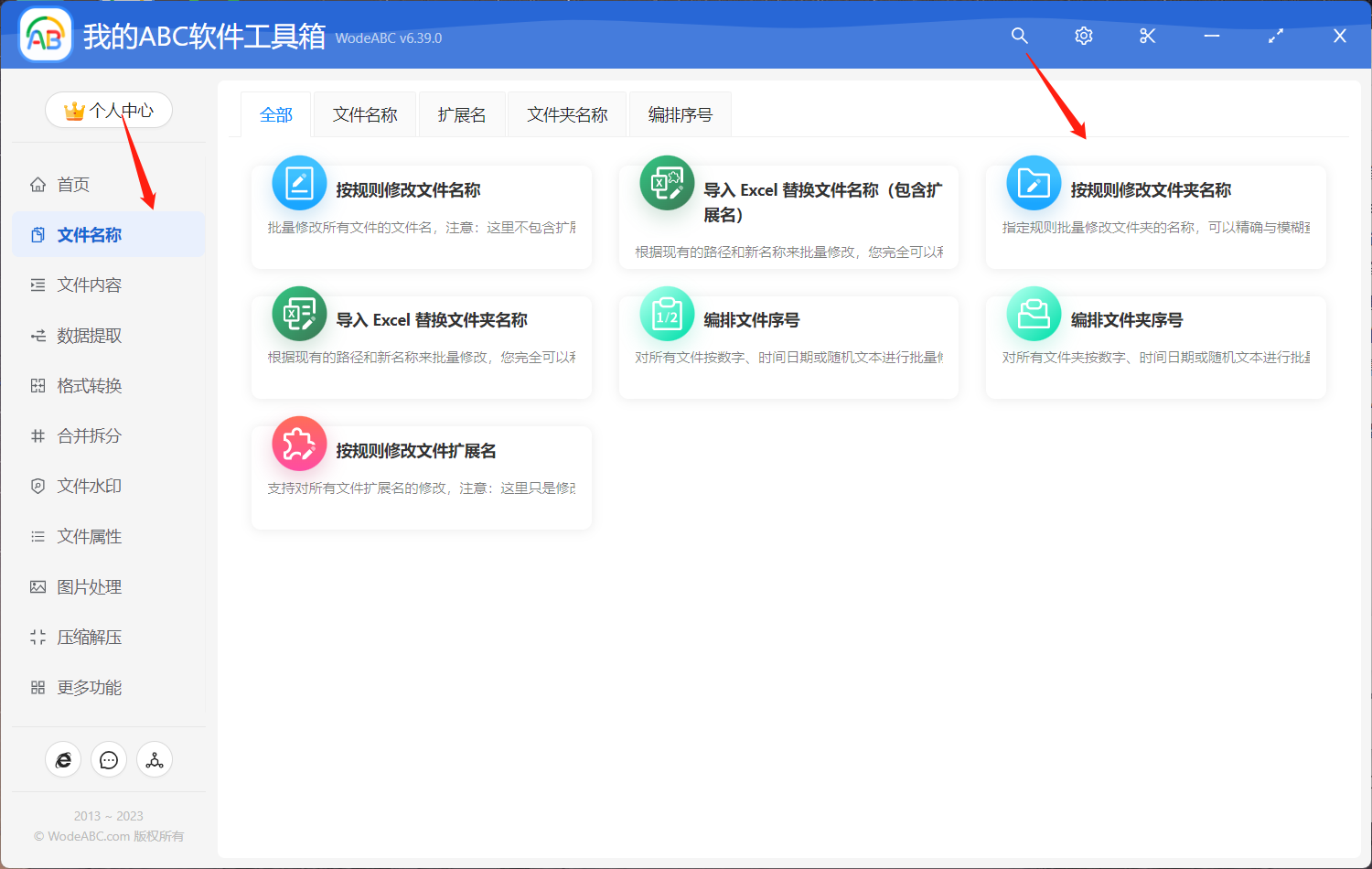
上传需要进行批量添加后缀重命名的文件夹。
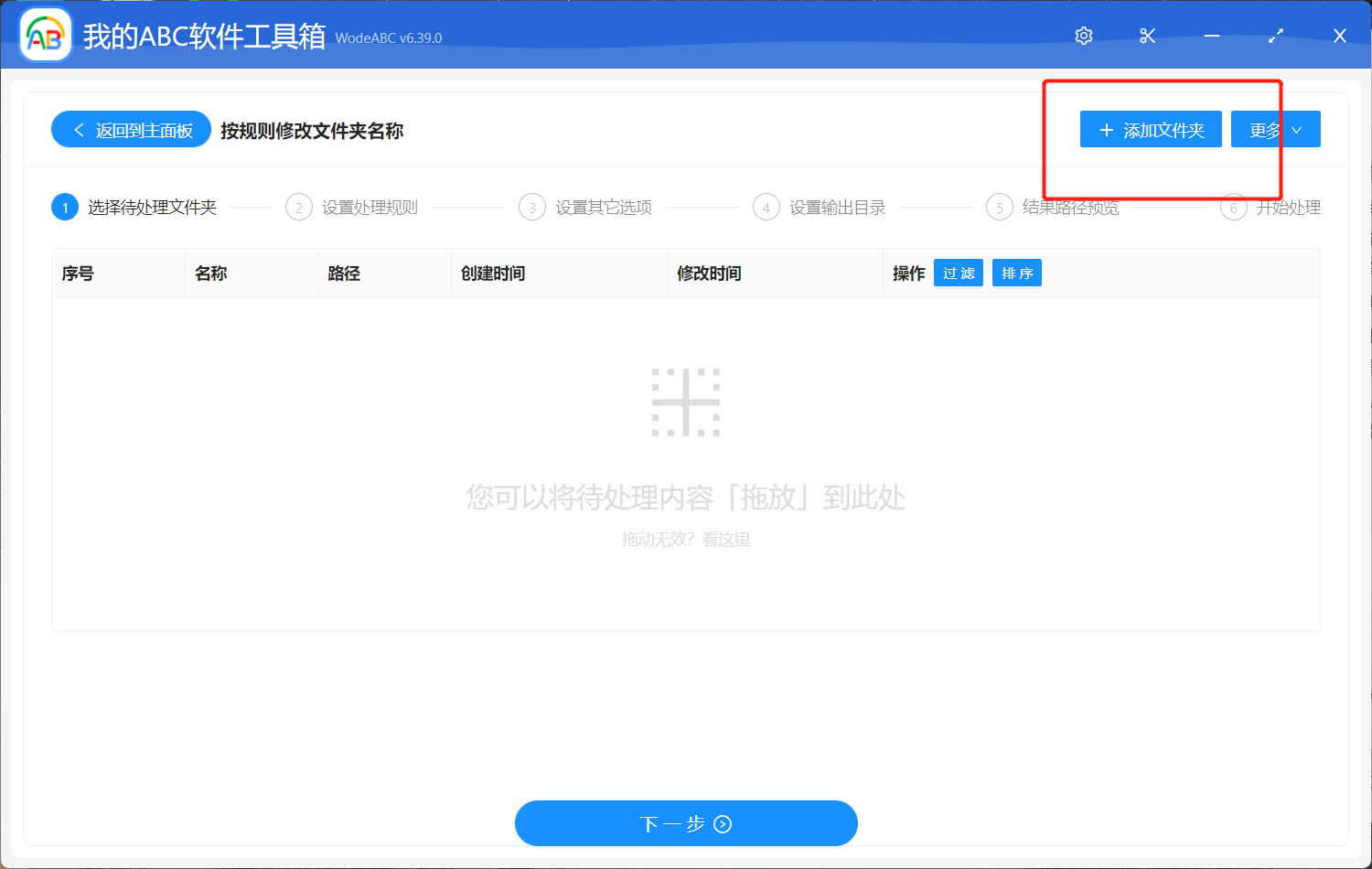
在自定义设置界面中,点击「快速填写规则」-「插入文本」-「最右边的位置」。将想要修改的文本输入进下方文本框中,有一些比较特殊的文本,比如日期/时间等,这些的输入规则您可以在说明处进行查看。
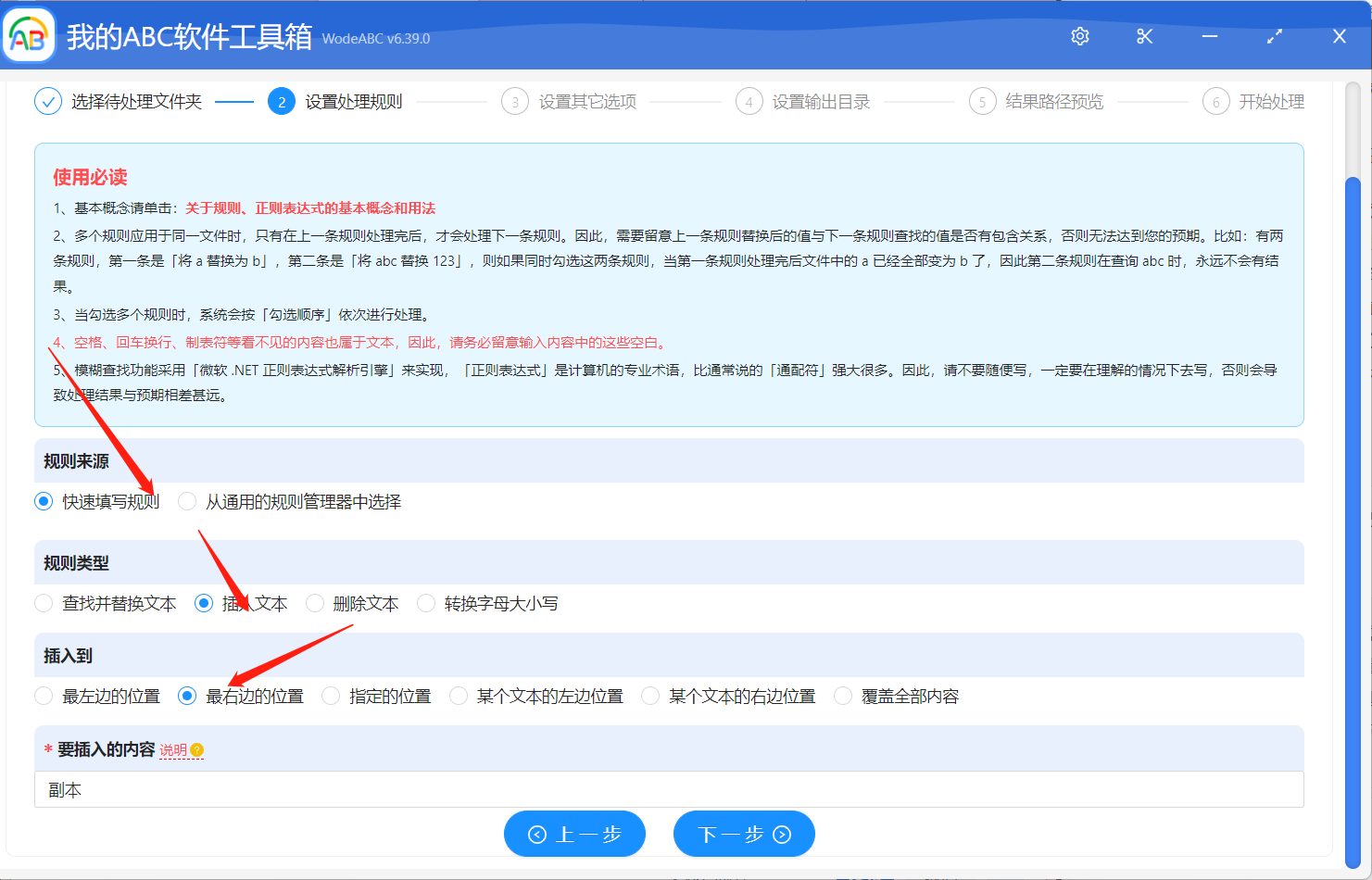
由于在手工添加或修改规则的内容时,如果输入的文本的「前后」有空格、换行等看不见的空白文本,可能会导致查找不到结果。所以您需要自行选择是否保留空白文本。
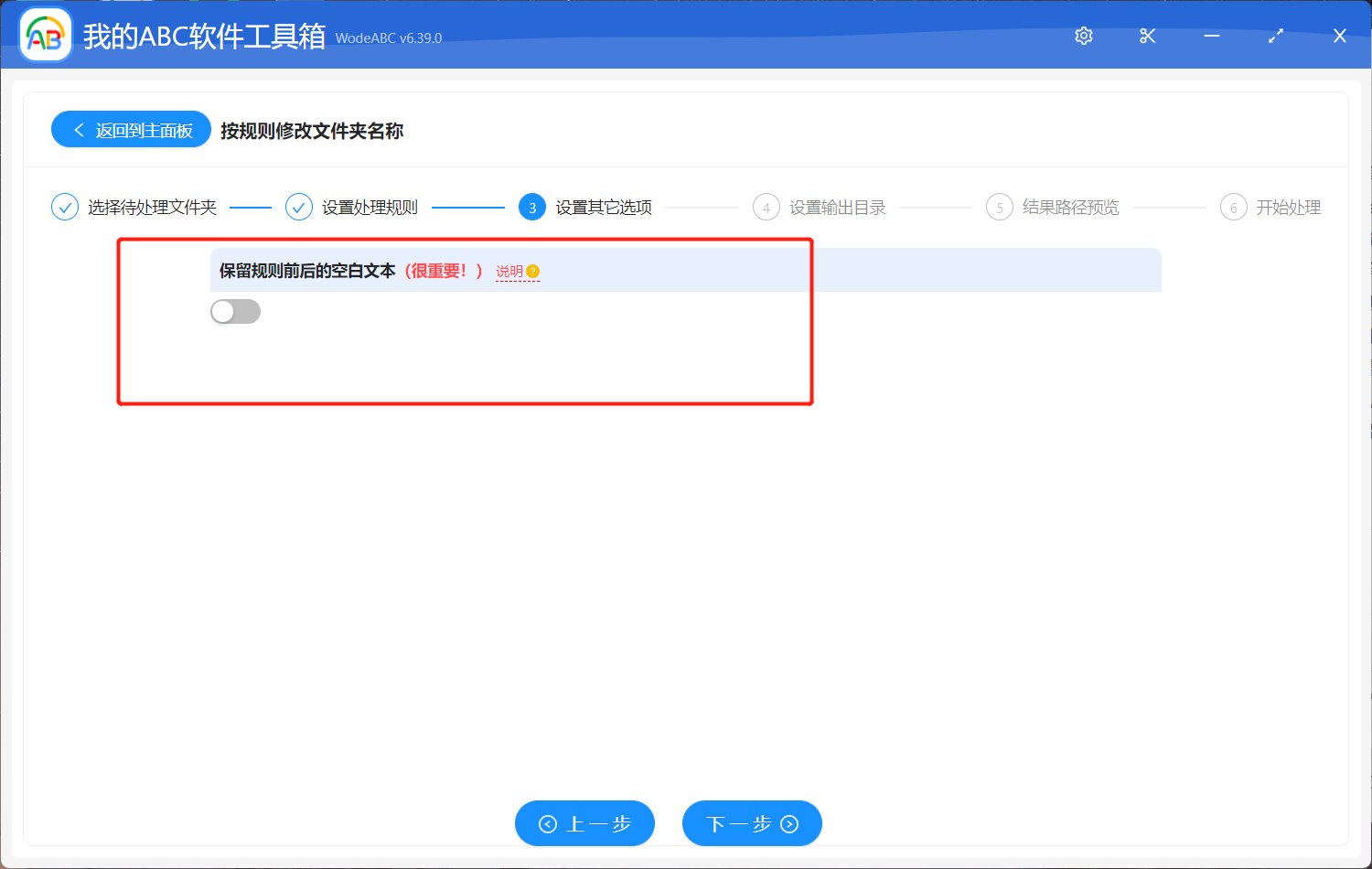
接下来的操作就不需要多介绍了,设置好输出文件夹,并且对结果路径进行预览,最后点击“开始处理”。
等待处理完成软件界面上会有提示,您可以打开设置好的文件夹中找到输出结果查看。下图是我通过使用以上工具自动化将原文件夹名称中加入“副本”做为后缀,仅供参考。
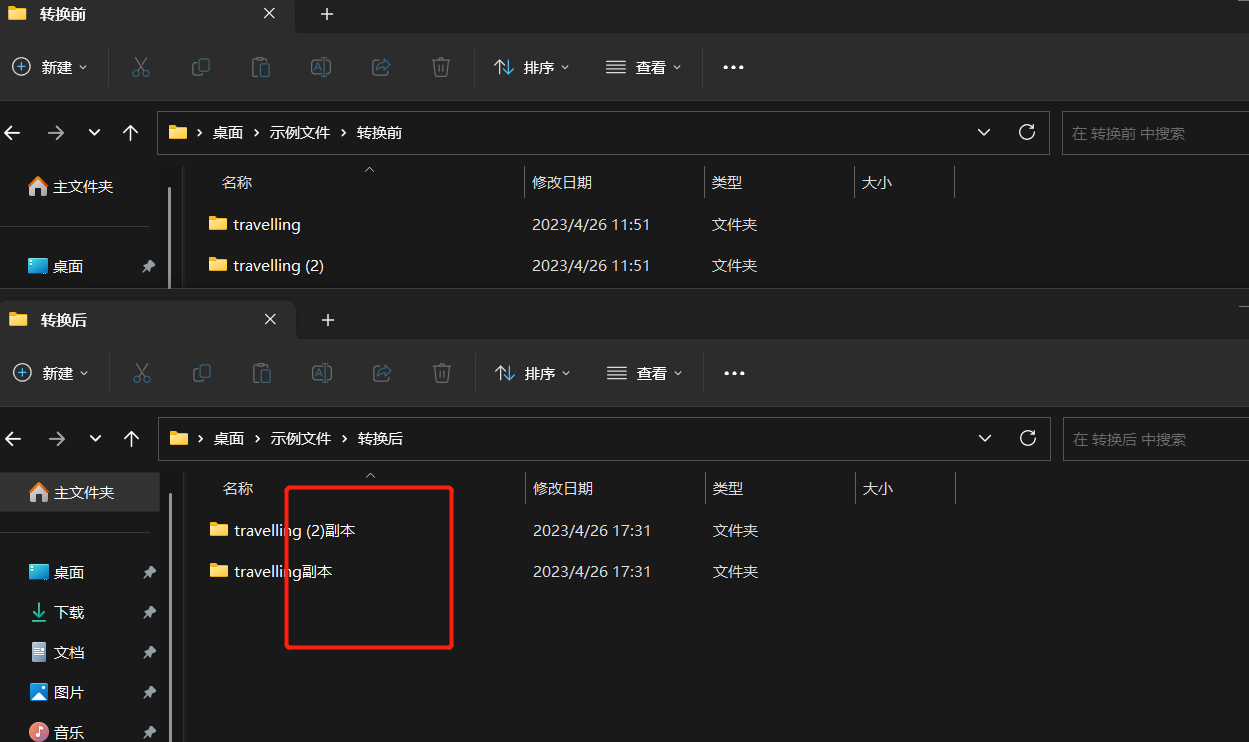
批量给多个文件夹名称里加入后缀往往可以展现一些重要信息,使文件夹主题更加清晰。在面对数量较多文件夹需要重命名时,掌握一款专业且简便的工具更是能是我们的工作效率更上一层楼。所以如果您的工作也经常需要处理大量的文件或文件夹,不放试一试使用它来帮助您,相信一定不会让您失望。